
Poznámka: SkyDrive má odteraz názov OneDrive a SkyDrive Pro má názov OneDrive for Business. Ďalšie informácie o tejto zmene nájdete v téme Od služby SkyDrive k službe OneDrive.
Prvá vec, ktorú si všimnete po otvorení Excelu, je celkom nový vzhľad. Je čistejší, ale tiež navrhnutý tak, aby vám pomohol rýchlo dosiahnuť profesionálne vyzerajúce výsledky. Spoznáte veľa nových funkcií, ktoré vám umožnia oslobodiť sa od množstva čísel, vytvoriť presvedčivejší obraz vašich údajov a ktoré vás privedú k lepším a dobre premysleným rozhodnutiam.
Tip: Ak sa chcete rýchlo naučiť vytvoriť základný excelový zošit, pozrite si tému Základné úlohy v Exceli.
Najdôležitejšie funkcie
Rýchly úvod
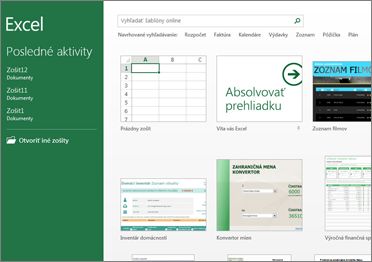
Šablóny za vás urobia väčšinu nastavení a práce na návrhu, aby ste sa mohli sústrediť na údaje. Excel 2013 obsahuje nové šablóny rozpočtov, kalendárov, formulárov, zostáv a mnoho iného.
Okamžitá analýza údajov
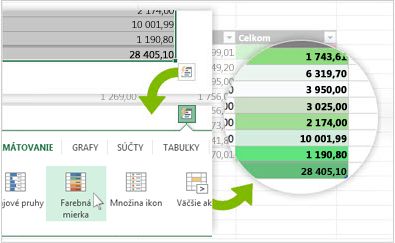
Nový nástroj Rýchla analýza umožňuje konvertovať údaje do grafu alebo tabuľky v najviac dvoch krokoch. Môžete zobraziť ukážku údajov pomocou podmieneného formátovania, kriviek alebo grafov a premeniť ukážku na skutočnosť jediným kliknutím. Informácie o použití tento novej funkcie nájdete v téme Okamžitá analýza údajov.
Bleskové vyplnenie celého stĺpca údajmi
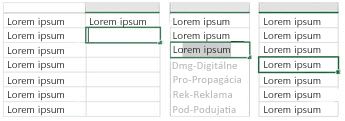
Funkcia Dynamické dopĺňanie funguje ako asistent na prácu s údajmi, ktorý za vás dokončí prácu. Funkcia Dynamické dopĺňanie hneď vloží zvyšok údajov podľa vzorca, ktorý rozpozná v údajoch. Ak chcete zistiť, kedy je táto funkcia užitočná, pozrite si tému Rozdelenie stĺpca údajov podľa toho, čo zadávate.
Vytvorenie grafu vhodného pre dané údaje
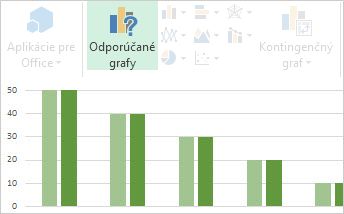
Vďaka funkcii Odporúčané grafy vám Excel odporučí najvhodnejšie grafy podľa typu údajov. Pozrite sa, ako vyzerajú vaše údaje v rôznych grafoch, a potom jednoducho vyberte ten, ktorého spôsob zobrazenia chcete využiť pri prezentácii. Vyskúšajte túto funkciu pri tvorbe prvého grafu od začiatku do konca.
Filtrovanie údajov v tabuľke pomocou rýchlych filtrov
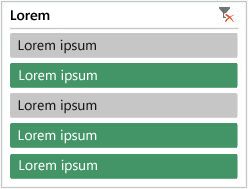
Prvý raz predstavil v Exceli 2010 ako interaktívny spôsob filtrovania údajov kontingenčnej tabuľky, rýchle filtre teraz môžu filtrovať aj údaje v excelových tabuľkách, tabuľkách dotazov a iných tabuľkách údajov. Jednoduchšie nastavenie a používanie rýchlych filtrov zobrazuje aktuálny filter, aby ste presne vedeli, aké údaje sa vám zobrazujú.
Jeden zošit, jedno okno
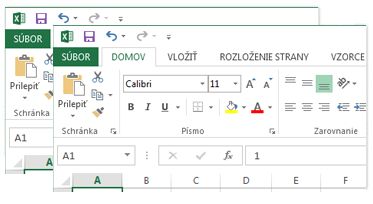
V Excel 2013 sa každý zošit nachádza vo vlastnom okne, čo uľahčuje prácu na dvoch zošitoch naraz. Uľahčuje život aj vtedy, keď pracujete na dvoch monitoroch.
Nové funkcie Excelu

Viaceré nové funkcie nájdete v kategóriách ako matematické a trigonometrické funkcie, štatistické funkcie, inžinierstvo, dátum a čas, vyhľadávacie a referenčné, logické a textové funkcie. Nových je tiež niekoľko funkcií webových služieb na vytváranie odkazov na existujúce webové služby podporujúce službu Representational State Transfer (REST). Podrobnosti nájdete v téme Nové funkcie v Exceli 2013.
Uloženie a zdieľanie súborov online
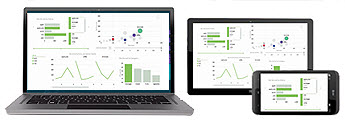
Excel uľahčuje ukladanie zošitov do vlastného online umiestnenia, ako je napríklad bezplatná OneDrive alebo Microsoft 365 ová služba vašej organizácie. Môžete tiež jednoduchšie zdieľať hárky s inými používateľmi. Bez ohľadu na to, aké zariadenie používajú, alebo kde sa nachádzajú, všetci pracujú s najnovšou verziou hárka a môžete dokonca spolupracovať v reálnom čase.
Vkladanie údajov z hárka na webovú stránku
Ak chcete zdieľať časť hárka na webe, môžete ju jednoducho vložiť na webovú stránku. Ostatní používatelia môžu potom pracovať s údajmi v Excel pre web alebo otvoriť vložené údaje v Exceli.
Zdieľanie excelového hárka pri online schôdzi
Bez ohľadu na to, kde sa nachádzate alebo aké zariadenie používate – či už je to váš smartfón, tablet alebo počítač – Ak máte nainštalovanú Lync, môžete sa pripojiť k zošitu a zdieľať ho na online schôdzi.
Uloženie do nového formátu súboru
Odteraz môžete ukladať a otvárať súbory v novom formáte Strict Open XML Spreadsheet (*.xlsx). Tento formát súboru vám umožní čítať a zapisovať dátumy vo formáte ISO8601, aby bolo možné vyriešiť problém s priestupným rokom v prípade roku 1900. Ďalšie informácie nájdete v téme Uloženie zošita v inom formáte súboru.
Nové funkcie grafov
Zmeny na páse s nástrojmi pre grafy
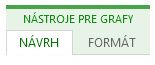
Nové tlačidlo Odporúčané grafy na karte Vložiť vám umožní vybrať zo škály grafov vhodných pre vaše údaje. Príbuzné druhy grafov ako grafy závislosti a bublinové grafy sú teraz pod jednou strechou. Nájdete tu aj celkom nové tlačidlo pre rozbaľovací graf, obľúbený graf, ktorý ste si želali. Keď kliknete na graf, zobrazí sa jednoduchší pás s nástrojmi pre grafy. Iba s kartami Návrh a Formát by malo byť vyhľadávanie správnych položiek jednoduchšie.
Rýchle doladenie detailov grafu

Tri nové tlačidlá pre grafy vám umožnia vybrať zmeny prvkov (ako napríklad nadpisy alebo menovky), vzhľadu a štýlu grafu alebo zobrazovaných údajov a zobraziť ukážku týchto zmien. Ďalšie informácie nájdete v téme Formátovanie prvkov grafu.
Bohatšie menovky údajov
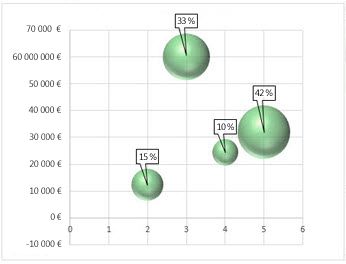
Teraz môžete zahrnúť bohatý a obnoviteľný text z údajových bodov alebo akéhokoľvek iného textu v menovkách údajov, zvýšiť ich formátovanie a ďalší voľný text a zobraziť ich v ľubovoľnom tvare. Označenia údajov ostanú na mieste, a to aj vtedy, keď prepnete na iný typ grafu. Môžete ich tiež prepojiť s údajovými bodmi pomocou vodiacich čiar vo všetkých grafoch, nie len koláčových grafov. Ak chcete pracovať s menovkami s vysokými údajmi, prečítajte si tému Zmena formátu označení údajov v grafe.
Zobrazenie animácie v grafoch
Sledujte, ako graf ožije pri zmenách v zdrojových údajoch. Sledovať to je nielen zábavné, pohyb na grafe tiež umožní jasnejšie zobrazenie zmien v údajoch.
Výkonná analýza údajov
Vytvorenie kontingenčnej tabuľky podľa údajov

Výber správnych polí na sumarizáciu údajov v zostave kontingenčnej tabuľky môže byť skľučujúcou úlohou. Teraz môžete získať pomoc s tým. Keď vytvoríte kontingenčnú tabuľku, Excel odporúča niekoľko spôsobov, ako zhrnúť údaje, a ukáže vám rýchlu ukážku rozložení polí, aby ste si mohli vybrať ten, ktorý vám poskytne prehľady, ktoré hľadáte. Ďalšie informácie nájdete v téme Vytvorenie kontingenčnej tabuľky na analýzu údajov z hárkov.
Použitie jedného zoznamu polí na vytvorenie rôznych typov kontingenčných tabuliek
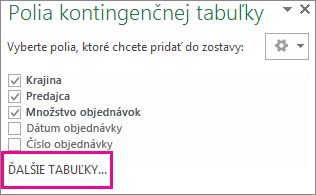
Vytvorte rozloženie kontingenčnej tabuľky využívajúce jednu tabuľku alebo viac tabuliek pomocou rovnakého zoznamu polí. Zoznam polí upravený tak, aby vyhovoval jednotabuľkovým i viactabuľkovým kontingenčným tabuľkám, uľahčuje hľadanie požadovaných polí v rozložení kontingenčnej tabuľky, prepnutie do nového dátového modelu Excelu pridaním ďalších tabuliek a vyhľadávanie a navigáciu vo všetkých tabuľkách. Ďalšie informácie získate v téme Použitie zoznamu polí na usporiadanie polí v kontingenčnej tabuľke.
Použitie viacerých tabuliek v analýze údajov
Nový dátový model Excelu vám umožní preskúmať výkonné nástroje analýzy, ktoré boli predtým k dispozícii len po inštalácii doplnku Power Pivot. Okrem tvorby tradičných kontingenčných tabuliek môžete odteraz v Exceli vytvárať kontingenčné tabuľky vytvorené na základe viacerých tabuliek. Importom rôznych tabuliek a vytvorením vzťahov medzi nimi budete môcť analyzovať údaje s výsledkami, aké sa z údajov z tradičnej kontingenčnej tabuľky získať nedajú. Ďalšie informácie nájdete v téme Vytvorenie dátového modelu v programe Excel.
Power Query
Ak používate Office Professional Plus 2013 alebo Aplikácie Microsoft 365 pre veľké organizácie, môžete využiť výhody doplnku Power Query for Excel. Pomocou doplnku Power Query môžete jednoducho zisťovať údaje z verejných a podnikových zdrojov údajov a pripojiť sa k nim. Patria sem nové možnosti vyhľadávania údajov, ako aj možnosti jednoduchej transformácie a zlučovania údajov z viacerých zdrojov, aby ste mohli pokračovať v analýze údajov v Exceli. Ďalšie informácie nájdete v téme Zisťovanie a kombinovanie pomocou doplnku Power Query for Excel.
Power Map
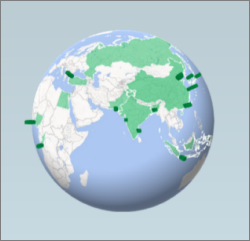
Ak používate Aplikácie Microsoft 365 pre veľké organizácie, Office 2013 alebo Excel 2013, môžete využiť výhody funkcie Power Map for Excel. Power Map je nástroj na priestorovú (3D) vizualizáciu údajov, ktorý poskytuje inovatívny pohľad na informácie pomocou geografických a časových údajov. Môžete získať prehľad, ktorý tradičné dvojrozmerné (2D) tabuľky a grafy neumožňujú. Power Map je postavený na Aplikácie Microsoft 365 pre veľké organizácie, ale budete musieť stiahnuť verziu Preview, aby ste ju mohli použiť s balíkom Office 2013 alebo Excelom 2013. Podrobnosti o ukážke nájdete v téme Power Map for Excel. Ďalšie informácie o vytvorení vizuálnej 3D prehliadky údajov pomocou doplnku Power Map nájdete v téme Začíname s doplnkom Power Map.
Pripojenie k novým zdrojom údajov
Ak chcete využiť viacero tabuliek v údajovom modeli Excelu, môžete sa pripojiť a importovať údaje ako tabuľky alebo kontingenčné tabuľky z ďalších zdrojov do Excelu. Môžete sa napríklad pripojiť k údajovým informačným kanálom ako OData, Windows Azure DataMarket a údajovým informačným kanálom SharePointu. Môžete sa tiež pripojiť na zdroje údajov ďalších poskytovateľov databázy OLE DB.
Tvorba vzťahov medzi tabuľkami
Ak máte údaje uložené vo viacerých tabuľkách z rôznych zdrojov v dátovom modeli Excelu, tvorba vzťahov medzi týmito tabuľkami uľahčí analýzu údajov aj bez nového usporadúvania do jednej tabuľky. Použitím dotazov MDX môžete ďalej využívať vzťahy medzi tabuľkami v záujme vytvorenia zmysluplných zostáv kontingenčných tabuliek. Ďalšie informácie nájdete v téme Vytvorenie vzťahu medzi dvomi tabuľkami.
Použitie časovej osi na zobrazenie údajov z rôznych období
Časová os zjednodušuje porovnávanie údajov kontingenčnej tabuľky alebo kontingenčného grafu v rôznych časových obdobiach. Namiesto zoskupovania podľa dátumov môžete jednoducho filtrovať dátumy interaktívne alebo presúvať údaje v sekvenčných časových obdobiach, ako je napríklad priebežný mesačný výkon, jednoduchým jedným kliknutím. Ďalšie informácie nájdete v téme Vytvorenie časovej osi kontingenčnej tabuľky na filtrovanie dátumov.
Získanie rozličných úrovní podrobností prechodom na vyššiu alebo nižšiu úroveň
Vŕtanie nadol na rôzne úrovne podrobností v zložitej množine údajov nie je ľahká úloha. Vlastné množiny sú užitočné, ale ich nájdenie medzi veľkým počtom polí v zozname polí trvá určitú dobu. V novom dátovom modeli Excelu budete môcť jednoduchšie prejsť na rôzne úrovne. Pomocou funkcie prejsť na hierarchiu kontingenčnej tabuľky alebo kontingenčného grafu môžete zobraziť podrobné úrovne podrobností a prejsť na vyššiu úroveň prehľadu "veľký obrázok". Ďalšie informácie nájdete v téme nácvik údajov kontingenčnej tabuľky.
Použitie vypočítaných členov a mier OLAP
Ťuknite do funkcie samoobslužné analytické nástroje (BI) a pridajte vlastné výpočty založené na viacrozmernom výraze (MDX) v údajoch kontingenčnej tabuľky, ktoré sú pripojené k kocke online analýzy spracovania (OLAP). Nie je potrebné osloviť objektový model Excelu – teraz môžete vytvárať a spravovať vypočítavané členy a opatrenia priamo v Exceli.
Vytvorenie samostatného kontingenčného grafu
Kontingenčný graf už nemusí byť priradený ku kontingenčnej tabuľke. Samostatný alebo oddelený kontingenčný graf vám umožní vyskúšať nové spôsoby prechodu na podrobnosti údajov použitím nových funkcií Prejsť na detaily a Prejsť na súhrn. Kopírovanie alebo premiestnenie oddeleného kontingenčného grafu je tiež omnoho jednoduchšie. Ďalšie informácie nájdete v téme Vytvorenie kontingenčného grafu.
Funkcia Power View
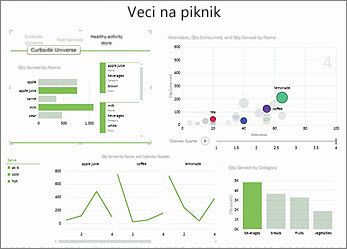
Ak používate balík Office Professional Plus, môžete využiť funkciu Power View. Jednoducho kliknite na tlačidlo Power View na páse s nástrojmi a získajte informácie o svojich údajoch s vysoko interaktívnym a výkonným prehľadávaním údajov, vizualizáciou a prezentačnými funkciami, ktoré sa jednoducho používajú. Funkcia Power View vám umožní vytvárať grafy, rýchle filtre a iné vizualizácie údajov a pracovať s nimi v jednom hárku.
Nové a vylepšené doplnky a konvertory
Doplnok Power Pivot pre Excel
Ak používate Office Professional Plus 2013 alebo Aplikácie Microsoft 365 pre veľké organizácie, doplnok Power Pivot je nainštalovaný s programom Excel. Nástroj na analýzu údajov Power Pivot je odteraz vstavaný do Excelu, aby ste mohli vytvárať jednoduché dátové modely priamo v Exceli. Doplnok Power Pivot poskytuje prostredie na tvorbu sofistikovanejších modelov. Použite ho na odfiltrovanie údajov pri importe, definovanie vlastných hierarchií, výpočtových polí a kľúčových ukazovateľov výkonu (KPI) a jazyk DAX (Data Analysis Expressions) použite na tvorbu pokročilých výrazov.
Doplnok Inquire
Ak používate Office Professional Plus 2013 alebo Aplikácie Microsoft 365 pre veľké organizácie, doplnok dotaz je nainštalovaný s programom Excel. Pomôže vám s analýzou a revíziami zošitov, aby ste lepšie porozumeli ich návrhu, funkcii a údajovým závislostiam a odhalili rozličné problémy, ako napríklad chyby vo vzorcoch alebo nekonzistencie, nefungujúce prepojenia a podobne. Z doplnku Inquire môžete spustiť nový nástroj balíka Microsoft Office nazývaný Porovnanie tabuliek a porovnať dve verzie zošita s jasne označenými výskytmi zmien. Počas auditu sú úplne viditeľné zmeny v zošitoch.










